word页眉处怎么插入艺术字?
word页眉处怎么插入艺术字?word中插入艺术字很简单,但是怎么让页眉处的文字也是艺术字呢?其实设置起来也很简单,下面我们就来看看详细的教程,需要的朋友可以参考下
在页眉片插入艺术字,看起来特别的高大上,整个文档都提高了一个档次;那具体怎么操作呢?一起来看看吧!!
1、首先,打开我们要处理的文档,这里我随便拿了一个文档做示例:
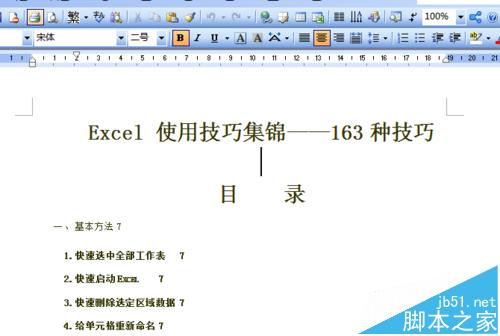
2、我们把上面的主标题剪切掉,等一下粘贴,然后选择"视图"-->"页眉和页脚",如图:
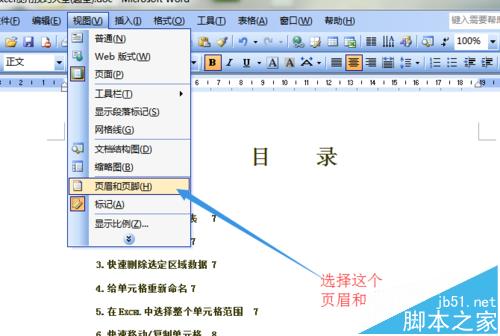
3、然后,在页眉处会进入编辑状态,中间会出来工具栏,如图:
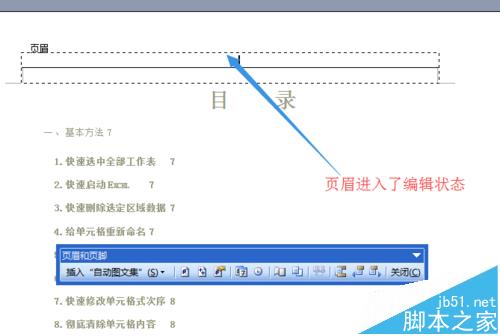
4、然后,我们选择"插入"->"图片"->"艺术字",如图:
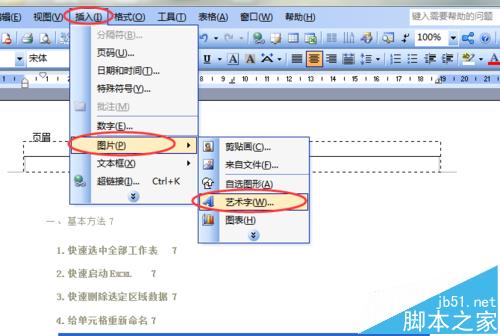
5、在出来的对话框中,选择一种喜欢的风格:
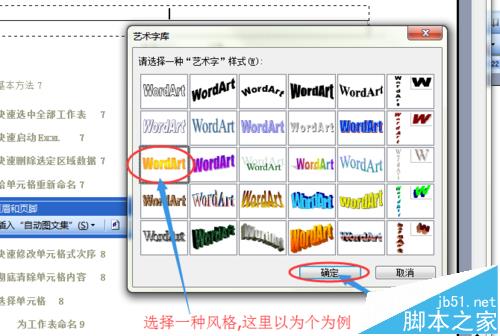
6、然后,确定,把刚刚剪切出来的标题内容,粘贴进去,然后将字体稍微调整一下,小一点:

7、然后确定,查看效果,如果太大的话,还可以再调整,直接满意为止,如图
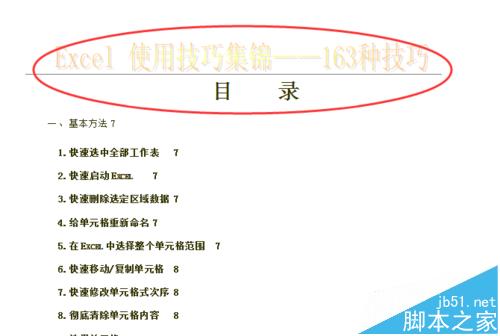
8、看看,是不是瞬间就比原来高大上不少了,赶紧试试吧!
Word2003中怎么使用宏批量删除多个页眉页脚?
word怎么复制页眉页脚? word复制整页文档的技巧
word2010中怎么这是横向页面页眉旋转90度靠右显示?
您可能感兴趣的文章
- 06-25office2021永久免费激活方法
- 06-25office专业增强版2021激活密钥2023密钥永久激活 万能office2021密钥25位
- 06-25office2021年最新永久有效正版激活密钥免费分享
- 06-25最新office2021/2020激活密钥怎么获取 office激活码分享 附激活工具
- 06-25office激活密钥2021家庭版
- 06-25Office2021激活密钥永久最新分享
- 06-24Word中进行分栏文档设置的操作方法
- 06-24Word中进行文档设置图片形状格式的操作方法
- 06-24Word中2010版进行生成目录的操作方法
- 06-24word2007中设置各个页面页眉为不同样式的操作方法


阅读排行
推荐教程
- 11-30正版office2021永久激活密钥
- 11-25怎么激活office2019最新版?office 2019激活秘钥+激活工具推荐
- 11-22office怎么免费永久激活 office产品密钥永久激活码
- 11-25office2010 产品密钥 永久密钥最新分享
- 11-22Office2016激活密钥专业增强版(神Key)Office2016永久激活密钥[202
- 11-30全新 Office 2013 激活密钥 Office 2013 激活工具推荐
- 11-25正版 office 产品密钥 office 密钥 office2019 永久激活
- 11-22office2020破解版(附永久密钥) 免费完整版
- 11-302023 全新 office 2010 标准版/专业版密钥
- 03-262024最新最新office365激活密钥激活码永久有效






